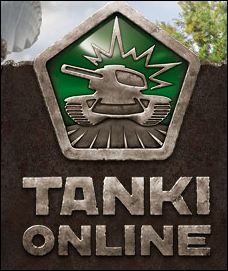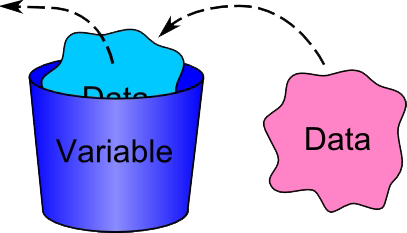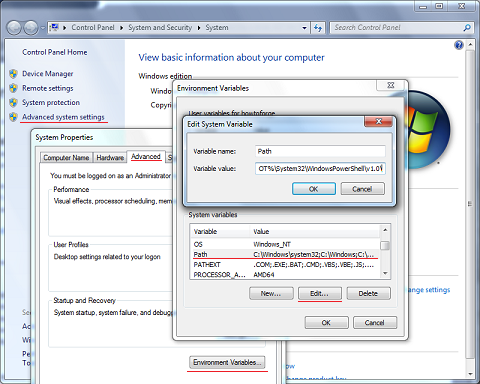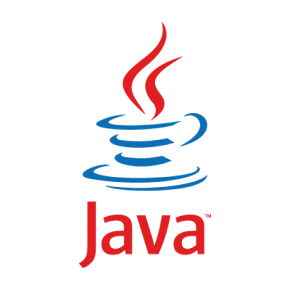හදිස්සියට පැන්සලෙන් පන්දමක්
අද කියල දෙන්න හදන්නේ වාහනයක් තියෙන කෙනෙක්ට හදිස්සි අවස්ථාවක පාවිච්චි කරන්න පුලුවන් දෙයක්. (අපිට ඉතින් කෝ වාහන කියල අහන්න එපා දැන්. වෙන කාගෙ හරි වාහනයක යන වෙලාවටත් පාවිච්චි කරන්න පුලුවන්නේ)...
ගෙදර ඉදගෙනම නොමිලේ Coding ඉගනගෙන Job එකකුත් කරමු
Online ඉගන ගන්න Websites ගොඩක් තියෙනවානේ. නොදන්න අයට දැනගන්න මං භාවිතා කරන ඒවා දාන්නම්. ඔයාලත් දන්න ඒවා comment විදිහට දාන්න. Web designing ඉගන ගන්න සුපිරි. පොඩි අවුලකට තියෙන්නේ certificate දෙන්න සල්ලි ගන්න එක තමයි. ...
සිංහලෙන් JAVA ඉගනගන්න
මුල ඉඳලා සරලව Java Programming ඉගන ගන්න සිංහල පාඩම් මාලාව...
Ubuntu සහ Open Source
අපේ රටේ ගොඩක් අය Free Open Source Software එහෙමත් නැත්නම් විවෘත හා නිදහස් මෘදුකාංග ගැන දන්නේ නෑ.(නොදන්න අය මෙතනින් බලන්න. දන්න අයත් බලලා නොදන්න දෙයක් තිබුනොත් ඉගන ගන්න http://si.wikipedia.org/wiki/FOSS) දන්න අයත් ඒවා පාවිච්චි කරන්නේ නෑ Proprietary software එකක හොර කොපියක් crack කරලා පාවිචි කරනවා. මෙහෙම crack කරලා පාවිච්චි කරනකොට අපිට සිදධ වෙන හානි ගොඩක් තියෙනවා....
3D අනුරූ හදන්න (Paper Crafts)
Paper Craft කියන්නේ කඩදාසි වලින් ලස්සන නිර්මාණ කරන්න පුලුවන් ක්රමයක්. ලංකාවේ ගොඩක් ජනප්රිය නැති වුනාට වෙන රටවල නම් මේ ක්රමය පාවිච්චි කරලා නිමාණ කරන අය ඕන තරම් ඉන්නවා. ඔය උඩ තියෙන පින්තුරෙ තියෙන දේවල් හදලා...
Wednesday, November 5, 2014
Tanki Online
Sunday, November 2, 2014
Java Programming PDF
Saturday, July 19, 2014
කාලෙකට පස්සේ....
Friday, January 10, 2014
Lesson 09 - Java තුල Constant භාවිතය
Java තුලදී Constant භාවිතා කරන්නේ නියත අගයන් තබා ගැනීමටයි. Constant එකක් සෑදීමේදී ප්රධාන කොටස් කිහිපයක් භාවිතා කරනවා.
public static final int NUMB=54;
Constant Name එකක් නිතරම Capital අකුරු වලින් ලියන්න ඕන. Access Modifier එක public නිසා constant එක Program එකේ ඕනම තැනක පාවිච්චි කරන්න පුලුවන්. Non Access Modifier එක final නිසා වෙන class එකකදීවත් constant එක වෙනස් කරන්න බෑ. අපි මේවා ගැන ඉස්සරහදී කතා කරමු. දැනට constant හදන විදිහ මතක තියා ගන්න.
class Const{
public static final int NUMB=54;
}
class ConstShow{
public static void main(String args[]){
System.out.println(Const.NUMB);
}
}
මේක save කරනකොට ConstShow.java කියලා save කරන්න
Lesson 08 - Java වල භාවිතා වන Data Types
කලින් පාඩමේදී අපි කියුවා Variable හදන්න Data type එකක් ඕන වෙනවා කියලා. int කියන data type එක පාවිචව්චි කරලා variable හැදුවා.
අද අපි කතා කරනවා java වලදී පාවිච්චි කරන data types හා ඒවායේ ලක්ෂණ ගැන.
මේ තියෙන විදිහට java වල data types කිහිපයක් තියෙනවා. අපි බලමු ඒවා එකින් එක අරගෙන,
Logical – boolean (තාර්කික දත්ත)
අප java භාෂාව තුල Logical නිරූපනය කරන්නේ boolean යන data type එක
මගිනි. මෙම boolean යන data type එක තුල ගබඩා කර හැකි දත්ත දෙක තමයි True , False. යමක් සත්යයයි යන අවස්ථාව true මගින් නිරූපණය කරන අතර අසත්යයි යන අවස්ථාව false මගින් නිරූපණය කරනවා.
දැන් මෙම data type එක java තුල සැකසීම හා ගබඩා කිරීම කරන්නේ කොහොමද කියලා බලමු.
public class Proboolean{
public static void main (String args[]){
boolean x=true;
boolean y=false;
System.out.println(x);
System.out.println(y);
}
}
කලින් පාඩමේ කියුව වගේ මේකෙදි data type එක තමයි boolean කියන්නේ. x,y කියලා නම් කරේ variable name එක. true ,false කියන්නේ අගය එහෙම නැත්නම් value එක.
Textual – char (අක්ෂරාත්මක දත්ත)
char යන data type එකේදී එක
variable එකට ගබඩා ගන්න පුලුවන් එක් අක්ෂරයක් පමනයි. මෙහිදී දත්තය char වර්ගෙය් Data එකක් යන්න සදහන්
කිරීමට අක්ෂරය දෙපසින් single Quotes (‘’) දෙකක් භාවිතා කරයනවා. මෙම දත්ත
වර්ගය ගබඩා කිරීමට 16 bit භාවිතා කරනවා
අපි දැන් බලමු මේ Data type එක Java තුල සකස් කිරීම හා ගබඩා කිරීම කරන්නේ කොහොමද කියලා.
public class Prochar{
public static void main(String args[]){
char x='J';
char y='a';
char z='v';
System.out.print(x);
System.out.print(y);
System.out.print(z);
System.out.print(y);
}
}
Integral - (පූර්ණ සංඛ්යාත්මක දත්ත)
මේ වර්ගයේ දත්ත අනු කොටස් 4කට බෙදෙනවා.
byte
short
int
long
මෙම දත්ත වර්ග භාවිතයෙන් පූර්ණ සංඛ්යා ගබඩා කරන්න පුලුවන්.
මේ වගුවේ තියෙන්නේ එක එක වර්ගයේ ගබඩා කරන්න පුලුවන් උපරිම අගයන්
public class Prochr
public static void main(String args[]){
byte x=5;
short y=100;
int z=1000;
long a=500L;
System.out.println(x);
System.out.println(y);
System.out.println(z);
System.out.println(a);
}
}
long වර්ගයේ දත්ත සඳහා පමණක් දත්තයේ අගට L අකුරක් යොදනවා.
Floating points – (දශමස්ථාන දත්ත)
මේ වර්ගයෙත් කොටස් දෙකක් තියෙනවා.
float
double
මෙම වර්ග වලින් පුලුවන් දශම සංඛ්යා ගබඩා කරන්න.
public class Profloat{
public static void main(String args[]){
float x=12.56F;
double y=14.685555;
System.out.println(x);
System.out.println(y);
}
}
මෙහිදීත් float වලට විතරක් F අකුරක් පාවිච්චි කරනවා දත්තයට පිටුපසින්.
කලින් පාඩම් වල දේවලුත් එකතු කරගෙන වෙනස් විදිහේ output එන්න program ලියලා පුරුදු වෙන්න.
නොතේරෙන තැනක් තියෙනවනම් අහන්න.
Lesson 07 - Java තුල Variables භාවිතය
අපි දැන් සරල Program කිහිපයක් ලියලා java ගැන පුංචි අවබෝධයක් තියෙනවා. ඒ හැම එකකම Print වෙන්න ඕන කරන දේ අපි කෙලින්ම කියුවා. අපි ඒකට පාවිච්චි කරේ
System.out.println (" "); කියන command එක.
ඒත් මීට වඩා Advanced program වලදී දත්ත ගබඩා කර ගන්න අවශ්ය වෙනවා. ඒ සඳහා විචල්යයන් (Variables) අව්යය කරනවා. අපි අද බලමු Java වල කොහොමද Variable හදන්නේ කියලා.
විචල්යයන් සැකසීමට අවශ්යය කොටස් දෙකක් තියනවා. ඒවා විචල්යය වර්ගය (Data type) විචල්යෙය් නම (Variable Name) ලෙසින් හදුන්වනවා.
int x;
දැන් අපි variable එකක දත්ත ගබඩා කරන ආකාරය විමසා බලමූ. සාමාන්යයෙන් අප සකසා ගත් විචල්යයකට දත්ත ගබඩා කිරීමට භාවිතා කරන කොටස් දෙකක් තියෙනවා.
ඒවා නම්,
සාදා ගත් විචල්යයේ නම හා ගබඩා කරන දත්තය.
int x;
x=19;
අපි උදාහරණයකින් බලමු කොහොමද මේක කරන්නේ කියලා.
public class Prover{
public static void main (String args[]){
int x;
int y;
x=10;
y=2o;
System.out.println(x);
System.out.println(y);
}
}
මේකෙදි අපි println එකේදි print වෙන්න ඕන දේ විදිහට දෙන්නේ variable එකේ නම. data types ගැන අපි ඉස්සරහට කතා කරනවා. දැනට මතක තියා ගන්න int කියන type එකේ ගබඩා කරන්න් පුලුවන් පූර්ණ සංඛ්යා විතරයි.
අපි දැන් විචල්යය සැකසීමේදී , සැකසීම හා සැකසූ
විචල්යයට දත්ත ගබඩා කිරීම සිදු කලේ වෙන වෙනම.මෙම සැකසීම හා ගබඩා කිරීම යන ක්රියාවන් දෙකම අපට එකවර කරන්න පුලුවන්.
int x=12;
අපි ඒකත් උදාහරණෙකින් බලමු.
public class Prover2{
public static void main (String args[]){
int a=2;
int b=14;
int x=32;
System.out.println(a);
System.out.println(b);
System.out.println(x);
}
}
මේ ක්රමේ යොදාගෙන ගනනය කිරීම් කරන්න පුලුවන්. අපි ඒ ගැන ඉස්සරහට කතා කරනවා. එතකන් උත්සාහ කරලා බලන්න.
public class Prover2{
public static void main (String args[]){
int a=2;
int b=14;
int x=32;
System.out.println(a+b);
System.out.println(b*a);
System.out.println(x-b);
System.out.println(x/2);
}
}
වෙනස් විදිහේ output එන්න program ලියලා පුරුදු වෙන්න.
නොතේරෙන තැනක් තියෙනවනම් අහන්න.
Lesson 06 - Escape Characters භාවිතය
Escape Characters පාවිච්චි කරලා print වෙන දේවල් වල වෙනස්කම් කරන්න පුලුවන්. Escape Characters වර්ග කිහිපයක් තියෙනවා.
New line = \n
Tab = \t
Backspace = \b
Caffiage return = \r
උදාහරණ වලින්ම බලමු මොනවද මේවයින් කරන්න පුලුවන් කියලා.
public class Pron{
public static void main(String args[]){
System.out.println (“Welcome to\n my blog”);
}
}
run කරලා බලන්න. \n තිෙයන තැනින් cursor එක අලුත් පේලියකට යනවා
public class Prot{
public static void main(String args[]){
System.out.println (“My\t name\t is\t Naveen”);
}
}
මේකෙන් වෙන්නේ tab එකක දුර cursor එක අරන් යන එක
public class Prob{
public static void main (String args[]){
System.out.println(“naveex\bn”);
}
}
මේකෙදි කරන්නේ backspace කරන එක
public class Pror{
public static void main(String args[]);
System.out.println(“1234en\rnave”);
}
}
මේකෙන් වෙන්නේ cursor එක මුලට ගිහින් print වෙන්න පටන් ගන්න එක. කලින් print වෙලා තිබුන ඒවා replace වෙනවා.
වෙනස් විදිහේ output එන්න program ලියලා පුරුදු වෙන්න.
නොතේරෙන තැනක් තියෙනවනම් අහන්න.
Thursday, January 9, 2014
Lesson 05 - Print සහ Println command භාවිතය
අපි අද බලන්නේ print සහ Println කියන්නේ මොනවද සහ එය java තුලදී
පාවිච්චී කරන්නේ කොහොමද කියල
අපි කලින් ඉගන ගත්තා java program එෙක්දී අපට print කිරීමට අවශ ය දෙයක්
ලියන්නේ Syestem.out.println(“some words”); එකක් භාවිතා කර බව.
අපි දැන් කතා කරන print සහ prinntln තුලදී අපි print කරන දේ වෙනසක්
සිදුවන්නේ නැහැ.
නමුත් print හා println භාවිතයේදී අපට අවශ්යය දේ print වීමෙන් අනතුරුව
cursor එක නවතින තැන, එනම් ඊළඟට යමක් print වීමට ඇතිවිට එය පටන්
ගන්නා ස්ථානය වෙනස් වෙනවා. Println යෙදූවිට cursor එක next line එකට
ගිහින් නවතින අතර print යෙදූවිට cursor එක එම line එකේම නවතිනවා
අපි ඒ ගැන උදාහරණයකින් කතාකරමු
අපි මුලින්ම බලමු Print Statement එකකින් මොකක්ද වෙන්නේ කියලා
public class Pro2{
public static void main(String args[]){
System.out.print(“Welcome”);
System.out.print(“to JAVA”);
}
}
මේ code එක run කරලා බලන්න.
අපේ program එකේ print කිරීමට අවශ්ය දේ line
දෙකකයි අපි ලියලා තිෙයන්නේ. පලමුෙවනි lineඑෙක් Welcome යනුෙවනුත් දෙවනි
line එකේ to JAVA යනුවෙනුත් ලියා තිබුනත් output එකේදී එය එකම line එකක Welcome to JAVA කියා print වෙලාතිෙයනවා
මේ code එකත් run කරලා බලන්න
public class Pro3{
public static void main(String args[]){
System.out.println(“Welcome”);
System.out.println(“to JAVA”);
}
}
දැක්කද වෙනස.
අපි Print එක පාවිච්චි කරද්දී අපි line දෙක්ම ලියපු Print statement එක තමයි
ඉහත උදාහරණෙය් තියෙන්නේ. ඒ උදාහරණයම println පාවිච්චි කරලයි දැන්
program එක ලියලා තියෙන්නේ. එතන වෙලා තියෙන්නේ අපි line දෙකක ලියපු
statement එක output එකේදිත් line දෙකක print වෙලා.
Println එක මගින් cursor එක next line එකට ගෙන යනවා. Next
line එකේදී අපේ දෙවන statement එක print වෙනවා.
නමුත් print එෙක්දී එහෙම නැහැ. Print යෙදූවිට cursor එක එම line එකේම
නවතිනවා . print එකේදී අෙප් දෙවන statement එක එම line එකේම print
වෙනවා
වෙනස් විදිහේ output එන්න program ලියලා පුරුදු වෙන්න.
නොතේරෙන තැනක් තියෙනවනම් අහන්න.
Wednesday, January 8, 2014
Lesson 04 - Java වලින් Programming පටන් ගමු.
Java වලින් Programming කරන්න අපි භාවිතා කරන්නේ Text editor එකක්. windows වලදිනම් Notepad, Linux වලදිනම් gedit හරි distro එකත් එක්ක එන එකක් හරි පාවිච්චි කරන්න පුලුවන්. Output එක ගන්න පාවිච්චි කරන්නේ Command prompt/ Terminal එක.
code ලියද්දී Capital, Simple ඒ විදිහටම ලියන්න ඕන. Java කියන්නේ case sensitive language එකක් කියලා කලින් කියුවනේ. ඒ නිසා Capital, Simple මාරු වුනොත් වැඩ කරන්නේ නෑ.
හරි දැන් වැඩේ පටන් ගමු. මුලින්ම මේ code එක text editor එකේ ලියාගන්න. copy paste කරන් නැතුව type කරනවනම් වඩා හොදයි. එතකොට code මතක හිටිනවා.
public class Pro1{
public static void main(String args[]){
System.out.println(“Welcome to adeshaka.blogspot.com”);
}
}
දැන් බලමු මේ code වලින් කියවෙන දේ.
- public class Pro1 මේකෙන් කියන්නේ Pro1 කියන class එක හැදුවා කියලා.
- public static void main(String args[])
- System.out.println ම්ක තමයි output එක display කරන්න කියන command එක.
- “Welcome to adeshaka.blogspot.com” මේ තමයි output එක. " " ඇතුලේ ලියන ඕන දෙයක් ඒ විදිහට print වෙනවා.
දැන් මේ code එක save කරන්න ඕන. windows වලදිනම් c: එක ඇතුලේ java කියලා folder එකක් හදලා ඒක ඇතුලේ save කරන්න. linux නම් home එකේ java කියලා හදන්න. file name එක Pro1.java කියලා දෙන්න ඕන. .java කියන්නේ extention එක. නම දෙන්න ඕන class එකට දීපු නමමයි
දැන් තියෙන්නේ program එක run කරන්න.
windows වලදි නම start menu එකේ cmd කියලා type කරලා enter කරන්න.
linux නම් ctrl+alt+t
දැන් cd / කියලා type කරල enter කර directry එකේ මුලට එන්න. ඊලගට
C:\>cd java කියලා type කරලා enter කරන්න (අපි C:\ Drive එකේ හදපු java කියන folder එක
open කරගන්නා විදිය.)
$ cd home/naveen/java (linux වලදී)
දැන් javac Pro1.java කියලා type කරලා enter කරන්න. මේකෙන් තමයි program එක compile කරන්නේ.
errors නැත්නම් ඊලග පේලියට එයි. erros පෙන්නනවනම් ආයිත් code එක බලන්න.
දැන් java Pro1 කියලා type කරලා enter කරන්න.
ඔය පෙන්නන්නේ අපේ program එකේ output එක
වෙනස් විදිහේ output එන්න program ලියලා පුරුදු වෙන්න.
නොතේරෙන තැනක් තියෙනවනම් අහන්න.
Lesson 03 - Linux වලට Java Install කිරීම
මුලින්ම JDK එක download කරගෙන ඉන්න.
http://www.oracle.com/technetwork/java/javase/downloads/index.html
(tar.gz format එකෙන් තියෙන එකක් download කර ගන්නග)
ඊලඟට terminal එක අරන් මේ code එකින් එක run කරන්නන. (terminal එක ගන්නේ ctrl+alt+t)
sudo mkdir -p /usr/local/java
cd /home/naveen/Downloads (මෙතන දෙන්න ඕන ඔයා download කරලා තියෙන තැන)
sudo -s cp -r jdk-7u45-linux-i586.tar.gz /usr/local/java
cd /usr/local/java
sudo -s chmod a+x jdk-7u45-linux-i586.tar.gz
sudo -s tar xvzf jdk-7u45-linux-i586.tar.gz
sudo rm jdk-7u45-linux-i586.tar.gz
ls -a
sudo gedit /etc/profile
gedit text editor එකක් open වෙයි , එහි අවසාන line එකට ගිහින් පහත path එක enter කරන්න
JAVA_HOME=/usr/local/java/jdk1.7.0_45
PATH=$PATH:$HOME/bin:$JAVA_HOME/bin
export JAVA_HOME
export PATH
දැන් එම file එක save කර exit වෙන්න.
ආයිත් terminal එක අරන් මේ code එකින් එක run කරන්න
sudo update-alternatives --install "/usr/bin/java" "java" "/usr/local/java/jdk1.7.0_45/bin/java" 1
sudo update-alternatives --install "/usr/bin/javac" "javac" "/usr/local/java/jdk1.7.0_45/bin/javac" 1
sudo update-alternatives --install "/usr/bin/javaws" "javaws" "/usr/local/java/jdk1.7.0_45/bin/javaws" 1
sudo update-alternatives --set java /usr/local/java/jdk1.7.0_45/bin/java
sudo update-alternatives --set javac /usr/local/java/jdk1.7.0_45/bin/javac
sudo update-alternatives --set javaws /usr/local/java/jdk1.7.0_45/bin/javaws
දැන් වැඩේ ඉවරයි. ප්රශ්නයක් වුනොත් වුනොත් අහන්න. මෙතන මම පාවිච්චි කරල තියෙන්නේ jdk1.7.0_45 කියන version එක. වෙන version එකක් නම් ඒ version එකේ නම පාවිච්චි කරන්න
Sunday, January 5, 2014
Lesson 02 - Java install කර ගනිමු
Java Programming වලට අවශ්ය කරන Application ඔක්කොම නොමිලේ ලබා ගන්න පුලුවන්. Java සදහා GUI සහිත Application තියෙනවා ඒත් ආරම්භයක් විදිහට Text Editor එකක් සහ Command prompt (Linux වලදි නම් Terminal) එක භාවිතා කරන එක තමයි සුදුසු. ඒකෙන් Code ගැන හොද අවබෝධයක් ලබා ගන්න පුලුවන්.
Java Develop කරන්න අවශ්ය පරිසරය සහ අවශ්ය tools තියෙන Application එක තමයි JDK (Java Development Kit).
Windows තුල JDK Install කිරීම
1. මුලින්ම JDK පරණ virsion තියෙනවනම් Uninstall කරන්න. ඒක කරන්නේන සාමාන්ය Software එකක් Uninstall කරනවා වගේම Control panal එකෙන්.
2. දැන් මේ link එකෙන් ගිහින් JDK Setup එක Download කර ගන්න. http://www.oracle.com/technetwork/java/javase/downloads/index.html
3.ඊලගට Download කර ගත්ත setup එක install කර ගන්න.
4. දැන් path set කරන්න ඕන. මේක කරන්න කලින් හොදට කියවලා තේරුම් අරන් කරන්න. වැරදුනොත් වැඩ කරන් නෑ.
- මුලින්ම Java install උන තැනට ගිහින් bin කියන folder එක ඇතුලට ගිහින් path එක copy කර ගන්න.
- දැන් Computer icon එක Right click කරලා(xp/vista වලදි නම් My computer) Properties වලට යන්න.
- Advanced system settings click කරන්න
- Environment Variables button එක click කරන්න.
- එන window එකේ Path කියන තැන click කරලා Edit button එක click කරන්න.
- එහි Variable value කියන එක අගට යන්න. එතන අගින් ; එක type කරන්න.
- දැන් copy කර ගත්ත path එක paste කරන්න. අන්තිමට ආයි ; එක type කරලා OK කරන්න.
- ඊලගට system variables යටෙත් ඇති New button එක Click කරන්න.
- Variable name කියන එකට “CLASSPATH” කියලා කැපිටල් වලින් type කරන්න.
- Variable value කියන එකට copy කරගත් path එක paste කරගන්න . bin කියන එක මකලා lib කියලා type කරන්න ඉන්පසු අගට ;. type කරන්න. දැන් Ok button Click කරලා main window එකේ Ok button එක click කරන්න.
දැන්Java install කරලා path එකත් set කරලා ඉවරයි.
ඊලග ලපාඩමෙන් බලමු Linux වලට Java install කර ගන්නේ කොහොමද කියලා. නොතේරෙන තැනක් තියෙනවනම් අහන්න.
Lesson 01- Java ඉගන ගන්න කලින් දැනගන්න දේවල් ටිකක්
Java වල ඉතිහාසය, හැදුවෙ කවුද වගේ ඒවා මේ Post එකේ දාන්නේ නෑ. වැදගත්ම දේවල් ටික විතරක් දාන්නම්.
Java වල විශේෂත්වයන්,
- Java is Platform Independent - මේකෙන් කියන්නේ ඕනම OS එකක වැඩ කරන්න පුලුවන් කියලා. ඒ වගේම ඕන කරන්නේ අවම Hardware ප්රමාණයක්.
- Java is Object-Oriented - මේකෙන් කියන්නේ සම්පූර්ණ system එක කෑලි වලට වෙන් කරලා Program කරනවා කියලා. මේ කැලි තමයි Classes, Objects. ඒවා ගැන ඉස්සරහට කියනවා.
- Java is portable - මේකෙන් කියන්නේ එක compuuter එකක ඉදලා තව එකකට පවසුවෙන් අරන් යන්න පුලුවන් කියලා.
- High Level Language - මේකෙන් කියන්නේ මින්ස් හාෂාවට කිට්ටු භාෂාවක් පාවිච්චි කරනවා කියලා. (ඉංග්රීසි)
- Compiled & Interpreted - මේක ටිකක් දිග කතාවක්. කෙටියෙන් කිව්වොත් Compile සහ Interpret කියන්නේ අපි ලියන codes, machine code වලට ඒ කියන්නේ binary (1-0) වලට පරිවර්තනය කරන ක්රම දෙකක්. Java වලදී මේ ක්රම දෙකම භාවිතා වෙනවා අවස්ථා දෙකකදී. ඉස්සරහදී බලමු ඒ අවස්ථා මොනවද කියලා.
- Case sensitive - මේකෙන් කියන්නේ code ලියනකොට capitala, simple අකුරු ඒ විදිහටම ලියන්න ඕන කියලා.
ඊලග පාඩමෙන් බලමු Java install කර ගන්නේ කොහොමද කියලා. නොතේරෙන තැනක් තියෙනවනම් අහන්න.
Friday, January 3, 2014
ඇපල් ඉන්කෝපරේෂන්
1977 වසරේ ජනවාරි 3 වැනි දින සංස්ථාගත වු මෙම සමාගම මුල් වසර 30 දී ඇපල් පරිගණක සමාගම නමින් හැදින්වු අතර ඔවුනගේ නිෂ්පාදන පරිගණකයෙන් ඔබ්බට ගිය නිසා සමාගම් නම ඇපල් සමාගම නමින් හදුන්වන ලදී.
තව විස්තර දැනගන්න>>
Thursday, January 2, 2014
ගෙදර ඉදගෙනම නොමිලේ Coding ඉගනගෙන Job එකකුත් කරමු
Online ඉගන ගන්න Websites ගොඩක් තියෙනවානේ. නොදන්න අයට දැනගන්න මං භාවිතා කරන ඒවා දාන්නම්. ඔයාලත් දන්න ඒවා comment විදිහට දාන්න.

Web designing ඉගන ගන්න සුපිරි. පොඩි අවුලකට තියෙන්නේ certificate දෙන්න සල්ලි ගන්න එක තමයි. (www.w3schools.com)
මෙකේ ගොඩක් Courses තියෙනවා. certificate ගන්නත් පුලුවන්. (www.alison.com)
මෙච්චර කල් මම පාවිච්චි කරේ ඔය දෙක තමයි. ලගදි මට තව site එකක් හම්බුනා. ඒක ගැන තියන්න තමයි මේ post එක දැම්මේ.
මේ site එකෙන්,
→ JavaScript
→ HTML/CSS
→ PHP
→ Python
→ Ruby
→ APIs
ඉගන ගන්න පුලුවන්. අනිත් අයට උගන්නත් පුලුවන්. වැදගත්ම දේ තමයි මේකෙන් ඉගන ගත්තම එයාලගේ Job එකකටApply කරන්නත් පුලුන්.
- Backend Engineer
- Business Development
- Executive Assistant
- Frontend Engineer
- Head of Public Relations
- Mobile Product Developer
- Product Designer
- Software Engineer (New Grad)
- Sr. Community Manager
- Medical, dental, & vision insurance
- 15 days of paid vacation
- Whatever equipment you need
- Catered lunches, and a stocked kitchen with snacks and drinks
- Work time dedicated to professional development
- Free Kindle with book allowance
- Monthly speakers
මෙන්න link එක.ගිහිල්ල බලන්න (www.codecademy.com)
Ubuntu සහ Open Source
පෝස්ට් එකක් නොදා හිටපු කාලේ ගොඩක් දේවල් සිද්ධ වුනා. ඒ අතරින් වැදගත්ම දේ තමයි මං Windows අතහැරලා Ubuntu වලට මාරු වුන එක. ඒ නිසා Ubuntu ගැන පෝස්ට් එකක් දාන්න හිතුනා. මාත් තාම Ubuntu වලට අලුත් නිසා මේ පෝස්ට් එකට දාන ගොඩක් කරුණු වෙන අයගේ blog වලින් ගත්ත ඒවා.
අපේ රටේ ගොඩක් අය Free Open Source Software එහෙමත් නැත්නම් විවෘත හා නිදහස් මෘදුකාංග ගැන දන්නේ නෑ.(නොදන්න අය මෙතනින් බලන්න. දන්න අයත් බලලා නොදන්න දෙයක් තිබුනොත් ඉගන ගන්න http://si.wikipedia.org/wiki/FOSS) දන්න අයත් ඒවා පාවිච්චි කරන්නේ නෑ Proprietary software එකක හොර කොපියක් crack කරලා පාවිචි කරනවා. මෙහෙම crack කරලා පාවිච්චි කරනකොට අපිට සිදධ වෙන හානි ගොඩක් තියෙනවා.
- නීති විරෝධී වීම. (අපේ රටේනම් වැඩිය හොයන් නෑ)
- Updates ලබා ගත නොහැකි වීම. (IDM Crack කරපු අය දන්නවා ඇතිනේ)
- වයිරස් වල බලපෑම. (crack එකත් එක්ක bind කරලා වයිරස් තියෙන්න පුලුවන්. crack කරන්න virus guard disable කරන නිසා වයිරස් එක ඇතුල් වෙනවා)
- හැකර්ස්ලගේ ග්රහනයට හසුවීම. (key logger bind කරලා අපේ තොරතුරු ගන්න පුලුවන්)
- අනුන්ගේ වැරදි වලට වැරදි කරුවන් වීම. (hacker කෙනෙක් අපේ computer එක හරහා කරන අපරාධයකට අපි අහුවෙන්න පුලුවන්)
- තව ඕන තරම් ඇති. මතක් වුන ඒවා දැම්මේ. ඔයාලටත් මතක් වෙන ඒවා comment එකක් විදිහට දාන්න
අපි වැඩි දෙනෙක් පාවිච්චි කරන OS එක Windows. ඒකත් Original නෙමෙයි හොර කොපි. මාත් computer එක ගත්ත දවසෙ ඉඳලම හොර කොපිය තමයි. (original ගන්න කෝ අපිට සල්ලි නේද?) ඒකට තියෙන හොඳම විසඳුම තමයි Linux. (Linux ගැන වැඩි විස්තර මෙතනින් බලා ගන්න http://si.wikipedia.org/wiki/linux)
ගොඩක් අය Linux සහ Unix පටලව ගන්නවා. (මට IT උගන්නපු ගුරුවරයෙකුත් ඕක පැටලුවා) (දෙකේ වෙනස මෙතනින් බලා ගන්න pariganakalipi.blogspot.com/2013/09/linux-unix.html )
දැන් බලමු Ubuntu ගැන
- linux OS වලින් හාවිතා කරන්න පහසුම OS එකක් තමයි Ubuntu.
- මං දැක්ක තව දෙයක් තමයි Hutch 2G Pack එකෙන් හොද වේගයක් ලැබෙන එක. මේ post එක දාන්නෙත් 2G pack එකෙන්.
- windows වලදි auto ගන්නේ නැති drivers මේකෙදි ගන්නවා.
- Software හොයන්න කරදර වෙන්න ඕන නෑ. (software center එක තියෙනවා)
- තව දේවල් මෙතනින් බලා ගන්නhttps://help.ubuntu.com/community/Installation/SystemRequirements
Ubuntu නොමිලේ Download කර ගන්න
Ubuntu වලට වැදගත්ම Software
Ubuntu වලට විජේසේකර යතුරු පුවරුව දා ගන්න
Linux උදව් සිංහලෙන්
Wednesday, January 1, 2014
සුභ අලුත් අවුරුද්දක් වේවා !